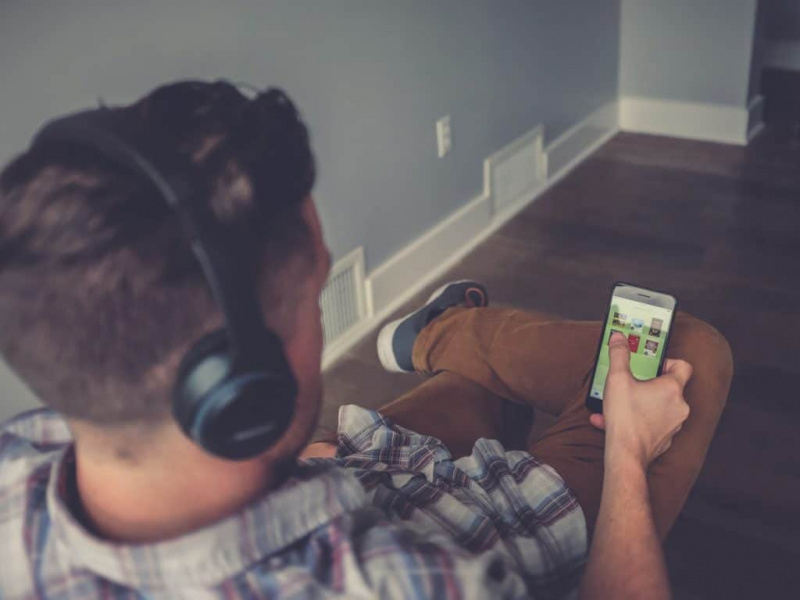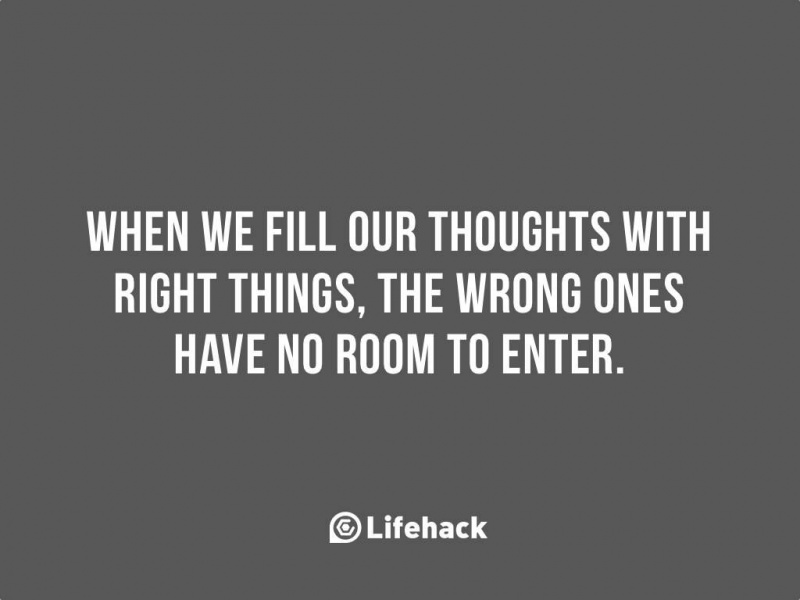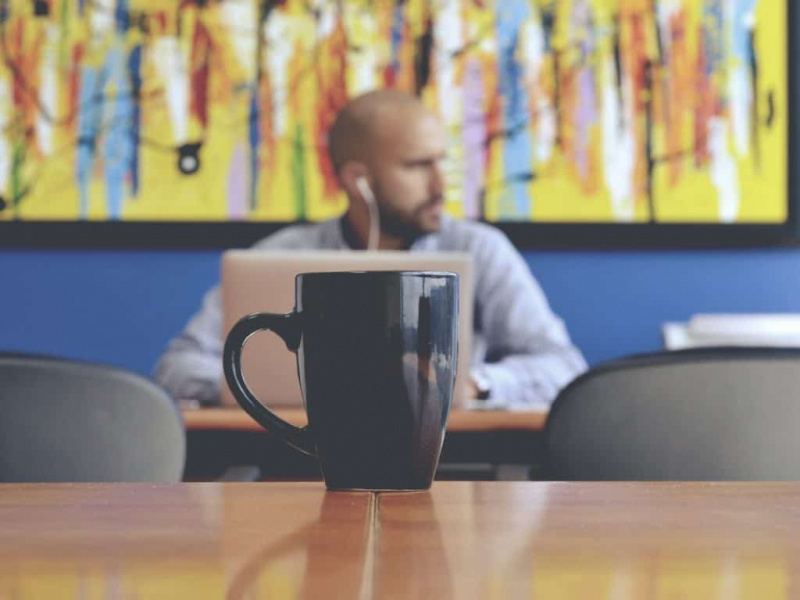Su guía para configurar y usar BitTorrent

El protocolo BitTorrent ha estado a la vista desde hace unos siete años, y en ese tiempo se ha convertido en uno de los métodos más populares para distribuir archivos grandes en Internet. A pesar de los esfuerzos inútiles de la RIAA y la MPAA para cerrar el intercambio de archivos en todas sus formas, las personas tanto conocedoras de la tecnología como analfabetas informáticas lo están utilizando. Algunas bandas importantes incluso han lanzado versiones sin pérdidas de sus álbumes utilizando BitTorrent.
Debido a que muchos de los usuarios de BitTorrent son analfabetos informáticos, y dadas las características de seguridad en las computadoras y enrutadores modernos que interfieren con la efectividad de la velocidad de BitTorrent, muy pocas personas están utilizando este protocolo y sus aplicaciones asociadas en todo su potencial. Aquí está su guía para configurar su cliente BitTorrent, computadora y enrutador para obtener las mejores velocidades posibles.
Descargo de responsabilidad: No apoyo ni apruebo la descarga ilegal de contenido protegido por derechos de autor. Respete los derechos del creador; si es un creador, considere la posibilidad de licenciar su trabajo bajo Creative Commons .
Clientes BitTorrent
Hay innumerables clientes de BitTorrent, incluido el cliente oficial multiplataforma del creador del protocolo, BitComet y uTorrent para Windows y Xtorrent y Tomate Torrent para Mac. Uno de los clientes más populares que también es multiplataforma es Azureus , y es mi favorito personal, así que usaré Azureus como mi guía para escribir este tutorial. Es gratis y de código abierto.
Configuración de su enrutador
Si estás en una red (inalámbrica o no) en casa, usando un enrutador de cualquier tipo, es posible que experimentes descargas extremadamente lentas. Esto se debe a que la mayoría de los enrutadores tienen firewalls incorporados que bloquean las conexiones entrantes en ciertos puertos, y debe declarar específicamente sus puertos y configurar su enrutador para aceptar conexiones en ellos.Publicidad
A continuación, se explica cómo hacer exactamente eso, asumiendo una configuración de enrutador bastante estándar. Si tiene un enrutador que no funciona con estas instrucciones, un poco de búsqueda en Google le dará la respuesta.
1. Abra su navegador y diríjase a 192.168.1.1; esta es casi siempre la dirección del enrutador en su red.
2. Iniciar sesión utilizando el nombre de usuario y la contraseña que configuró, o el predeterminado, que probablemente sea administración para ambos campos.
3. Busque una página llamada reenvío de puertos , reenvío de rango de puertos o algo similar.
4. Agregue el rango de puertos en Puerto externo (por ejemplo, 9080 - 9090).
5. Ingrese su dirección IP. Si no está seguro de cuál es su dirección IP, es un número bastante fácil de encontrar. En Windows:Publicidad
- Vaya al menú Inicio, luego a Ejecutar y escriba cmd . Presione enter.
- Escribe IPCONFIG. Presione enter. Esto devolverá algunas líneas de información, una de las cuales contendrá su dirección IP (claramente marcada). Vaya a la configuración del enrutador y agréguelo.
En Mac OS X (estoy usando 10.5):
- Vaya a Preferencias del sistema, luego a Red. Su dirección IP estará en esta página.
6. Marque las casillas para UDP , TCP y lo más importante, el que dice Permitir .
7. Dirígete a la página de preferencias u opciones de tu cliente BitTorrent. e ingrese el número de puerto que seleccionó en los campos correspondientes. Lo más probable es que haya uno para UDP y TCP.
Recuerde guardar la configuración de su enrutador, o deberá realizar este proceso nuevamente si se restablece. ¡Nunca es tan divertido la segunda vez!
Limite su velocidad máxima de carga
Las conexiones DSL tienen una capacidad finita, y si permite que su cliente BitTorrent use una cantidad ilimitada de ancho de banda de carga, no solo se verá afectada su descarga, sino que también se verá afectado su navegación, chat y uso del correo electrónico. Mantenga su conexión utilizable y sus descargas rápidas estableciendo su velocidad máxima de carga a un nivel razonable.
Recordar, BitTorrent depende de que cada descargador realice algunas cargas. Nunca, nunca cierre las cargas por completo, ni por debajo de un nivel razonable. Devuelve lo que tomas. También debe sembrar por un tiempo una vez que la descarga esté completa, es decir, seguir cargando incluso después de que la descarga haya finalizado. Se considera la etiqueta adecuada para sembrar hasta que su proporción sea de al menos 1: 1: ha subido tanto como ha descargado.Publicidad
Dado que la velocidad de carga máxima correcta será diferente para cada conexión, tendrá que calcular la suya. En la tierra de la banda ancha lenta, mis torrents tienen una carga máxima de 18kb / s, y luego ilimitada al sembrar. La velocidad correcta suele ser el 80% de su capacidad de carga.
Afortunadamente para ti, hay una calculadora de velocidad de carga aquí .
Configuraciones específicas de Windows XP
Si está en Windows, configurar su cliente BitTorrent tiene su propio conjunto de problemas. Primero, tendremos que configurar el Firewall de Windows si lo tiene.
1. Ir a Conexiones de red y haga clic derecho en su conexión a Internet o LAN, y haga clic en Propiedades .
2. Seleccione Advanced y ve si Cortafuegos de conexión a Internet está marcado. Si no es así, no es necesario que haga nada. Si es así, haga clic para Ajustes .
3. Haga clic en el Servicios pestaña y presione Agregar . Complete estos campos tal como lo hizo en el enrutador, pero elija TCP.Publicidad
Si usa Conexión compartida a Internet, deberá descargar esta herramienta y configúrelo utilizando la misma información que utilizó al configurar el enrutador y el firewall de XP.
Si tiene Windows XP Service Pack 2, sus conexiones salientes semiabiertas están muy limitadas, y esto también tiende a ralentizar las velocidades de BitTorrent. Puedes usar esta herramienta para solucionar ese problema.
Protege tu privacidad
En numerosos casos, los bots RIAA y MPAA han rastreado las direcciones IP de quienes usan BitTorrent y los acusaron erróneamente de piratería. Esto puede suceder cuando rastrean direcciones IP en torrents legítimos y legales, por ejemplo. Una de las bellezas de Azureus es su amplia gama de complementos y uno que protegerá su privacidad al bloquear las conexiones de las computadoras RIAA y MPAA es SafePeer .
Si usa Azureus, sería prudente descargar e instalar este complemento y mantener actualizada la lista de bloqueo, ya que los agentes del imperio del mal siempre están cambiando de táctica y dirección IP.